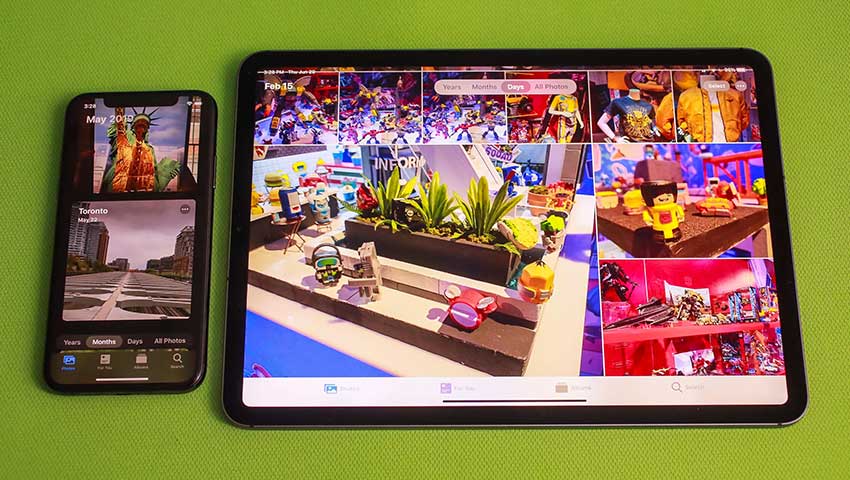به تازگی آیفون یا آیپد خریدهاید؟ آیا میدانید اولین کاری که باید انجام دهید، چیست؟ آیفونهای نسل جدید فاقد دکمهی فیزیکی هوم هستند و فقط با اشاره کار میکنند و آیپد هم اشارههای مخصوص خود را دارد که باید در آنها استاد شوید. حالا دیگر آیپد سیستم عامل مخصوص خودش را دارد؛ آیپد او اس (iPad OS) که با آی او اس 13 (iOS 13) متفاوت است. بالاخره آیپد به سیستم عاملی مجهز شده است که احساس اختصاصی بودن را به شما منتقل میکند و بیش از همیشه حس اینکه یک لپتاپ را دستانتان گرفتهاید در شما تقویت میشود.
به این ترتیب چه پیش از این هم یک آیفون یا آیپد داشتهاید و چه اولین بارتان است که از محصولات اپل استفاده میکنید، چیزهای زیادی برای یادگیری وجود دارد. راهاندازی گوشی یا تبلت جدید شاید سخت به نظر برسد، ولی مطمئن باشید اینطور نیست.
پیشنهاد ما چیست؟ با یک اتصال اینترنتی خوب و یک لیون از نوشیدنی مورد علاقهتان در جای آرام و راحتی بنشینید و یک تا دو ساعت آینده را به آشنایی و تنظیم دستگاه جدیدتان اختصاص دهید. مطمئن باشید که از وقتی که گذاشتهاید پشیمان نخواهید شد. هنگام شروع به کار با آیفون یا آیپد جدید اولین کارها، یادگیری تنظیمات مربوط به نسخهی پشتیبان، اشارهها و فیسآیدی است.
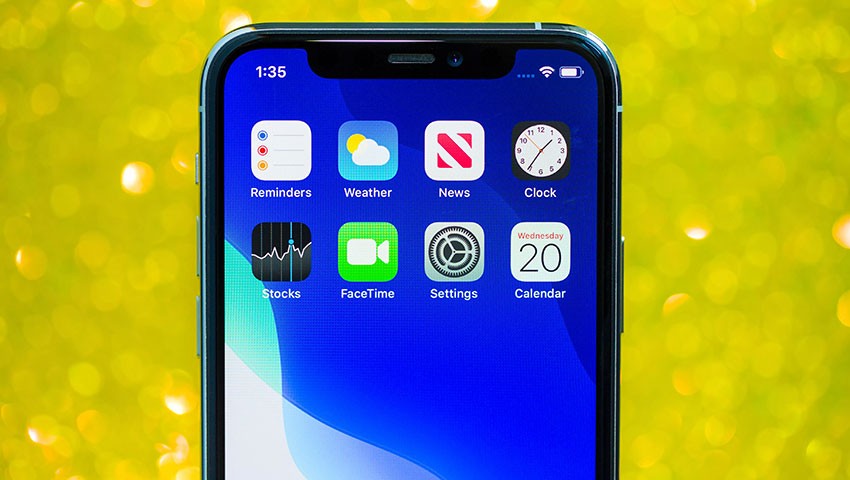
1. اگر آیفون یا آیپد داشتهاید قبل از تنظیم دستگاه جدیدتان از دستگاه قبلیتان در آیکلاود پشتیبان بگیرید
تنظیم آیفون یا آیپد جدید فرآیند سرراستی است ولی اگر میخواهید از نسخهی پشتیبان دستگاه قبلیتان استفاده کنید بهتر است قبل از ایجاد آخرین نسخهی پشتیبان کمی به تمیزکاری بپردازید. میتوانید با پاک کردن عکسها و اپهای قدیمی که چندین ماه از آنها استفاده نکردهاید شروع کنید تا در فضای ذخیرهسازی صرفهجویی کنید و زمان این فرآیند را کاهش دهید.
وقتی دستگاه قدیمیتان را تمیز کردید، میتوانید از قابلیت جدید iOS 13 برای انتقال اطلاعاتتان استفاده کنید یا اگر از کاربران اندروید هستید میتوانید بخش زیادی از اطلاعاتتان را به گوشی جدیدتان انتقال دهید.
اگر آیفون داشتهاید و حالا صاحب یک آیپد شدهاید میتوانید از نسخهی پشتیبان آیفون خود در آیپدتان استفاده کنید و تنظیمات، اطلاعات و اپلیکیشنهای خود را حفظ کنید.
2. با نحوهی کار آیفون یا آیپد جدیدتان آشنا شوید
اولین چیزی که باید یاد بگیرید این است که چطور بدون دکمهی هوم از گوشیتان استفاده کنید. اپل از آیفون 10 به بعد، دکمهی فیزیکی هوم را از گوشیهای خود حذف کرد و به عنوان یک کاربر باید یاد بگیرید که چطور با این موضوع کنار بیایید.
در آیپد برای انجام همزمان چندین کار و جابهجایی در واسط کاربری باید استفاده از اشارهها را بلد باشید. برای نمونه میتوانید چند اپ را در یک صفحه باز کنید یا چندین صفحه از یک اپ را در آن واحد باز کنید ولی باید بدانید چطور چنین کاری را انجام دهید. بهتر است کمی وقت بگذارید و نحوهی استفاده از این قابلیتها را فرا بگیرید.
3. مهم: از رمز عبور و فیسآیدی استفاده کنید
آیپد پروهای ساخت 2018 و آیفونهای بعد از آن قابلیتی برای تشخیص چهره دارند که با نام فیسآیدی شناخته میشود. میتوانید از این قابلیت برای باز کردن قفل گوشی، پرداخت با استفاده از اپل پی و تکمیل خرید در اپ استور استفاده کنید. استفاده از فیسآیدی آسان و امن است پس بهتر است تنظیمات آن را انجام دهید.
در فرآیند تنظیمات از شما درخواست میشود که رمز عبوری را مشخص کنید که شدیداً توصیه میشود این کار را انجام دهید. گوشیهای هوشمند و تبلتهای ما حاوی شخصیترین اطلاعاتمان هستند و دوست نداریم کسی بدون اجازهی ما به آنها دسترسی داشته باشد، پس حتماً سعی کنید برای گوشیتان رمز عبور بگذارید.
تاچ آی دی (Touch ID) که همان حسگر اثر انگشت در دکمهی هوم است، هنوز هم در دستگاههای قدیمیتر موجود است. اگر گوشیتان دکمهی هوم دارد مطمئن شوید که برای باز کردن سریع قفل گوشی، پرداخت آسان و امنیت گوشیتان تاچ آی دی را فعال کنید.
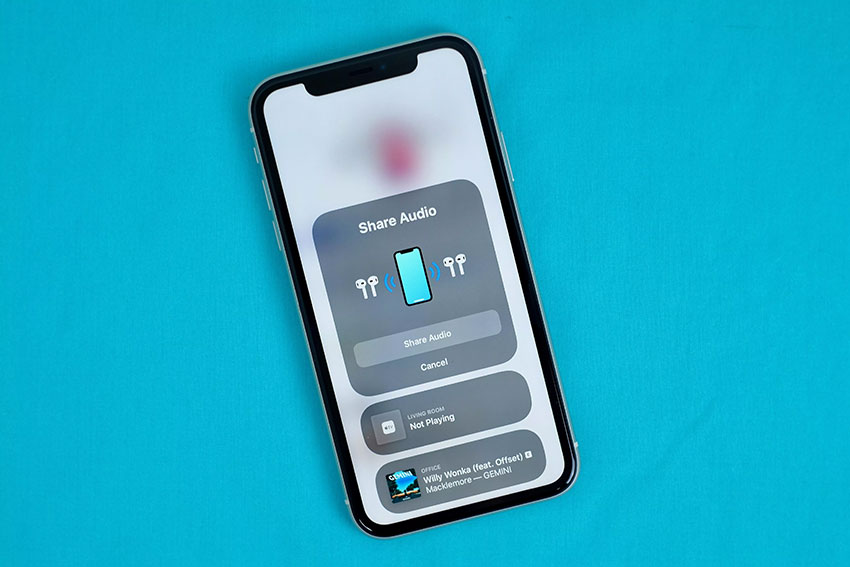
4. دستگاه جدیدتان را بشناسید
کارکردهای پایهای دستگاهتان را یاد بگیرید. در ادامه به بررسی نکات ضروری راهاندازی و تنظیمات گوشی و همچنین قابلیتهایی میپرازیم که باید فعال کنید. دستگاههای جدید اپل مجهز به iOS 13 یا iPadOS 13 هستند بنابراین باید قابلیتهای اضافه شده به این سیستم عاملهای جدید را فرا بگیرید. در این سیستم عاملهای جدید یک حالت تاریک اختصاصی و جدید، راه آسانتری برای اتصال به وایفای، قابلیتهای جدید در ارسال و دریافت پیامها و نسخهای از Safari مانند نسخهی دسکتاپ آن برای آیپد اضافه شده است.
با این حال تمام این قابلیتهای جدید به سادگی قابل کشف نیستند. معمولاً این قابلیتهای مخفی بهترین قابلیتها هستند و میتوانید با بسیاری از آنها آشنا شوید، برای نمونه اینکه چطور اپلیکیشنها را از صفحهی آپدیت پاک کنید و چطور از ماوس در آیپدتان استفاده کنید.
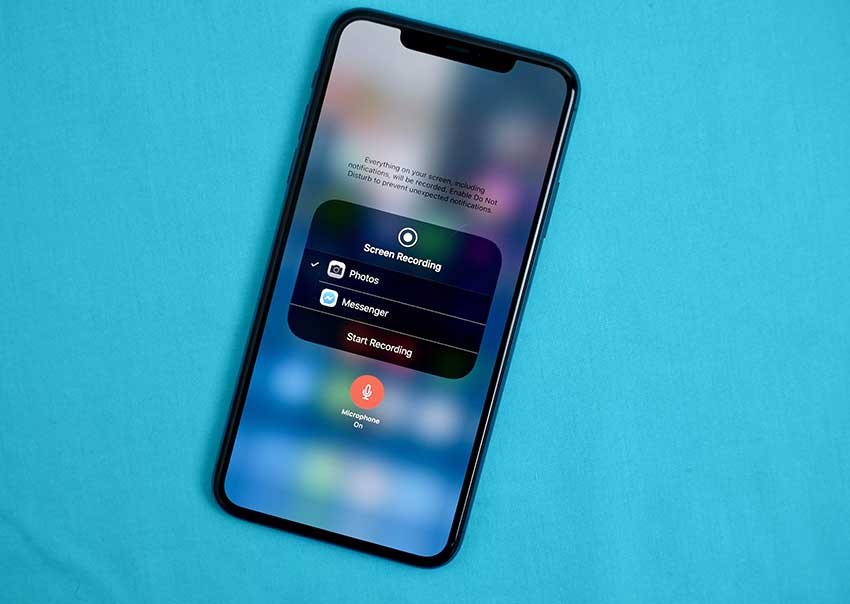
اگر میبینید که بعضی از قابلیتها مانند فیسآیدی یا نوتیفیکیشنها آنطور که باید کار نمیکنند، گرفتن اسکرینشات و به اشتراک گذاری آن با متخصصین بهترین راه برای دریافت کمک است. میتوانید با فشار دادن دکمهی کنار گوشی به همراه دکمهی افزایش صدا در دستگاههای جدید، یا فشار دادن همزمان دکمهی Home و پاور در دستگاههای قدیمیتر یک اسکرینشات بگیرید.

5. از آیفون و آیپدتان نسخهی پشتیبان تهیه کنید
پس از اینکه گوشیتان را تنظیم کردید و با قابلیتهای مختلف آن آشنا شدید پنج دقیقهی دیگر وقت بگذارید و مطمئن شوید که تنظیمات آیکلاود آن فعال است. در سال 2020 دیگر دلیلی وجود ندارد که اطلاعات گوشی جدیدتان را از دست بدهید.
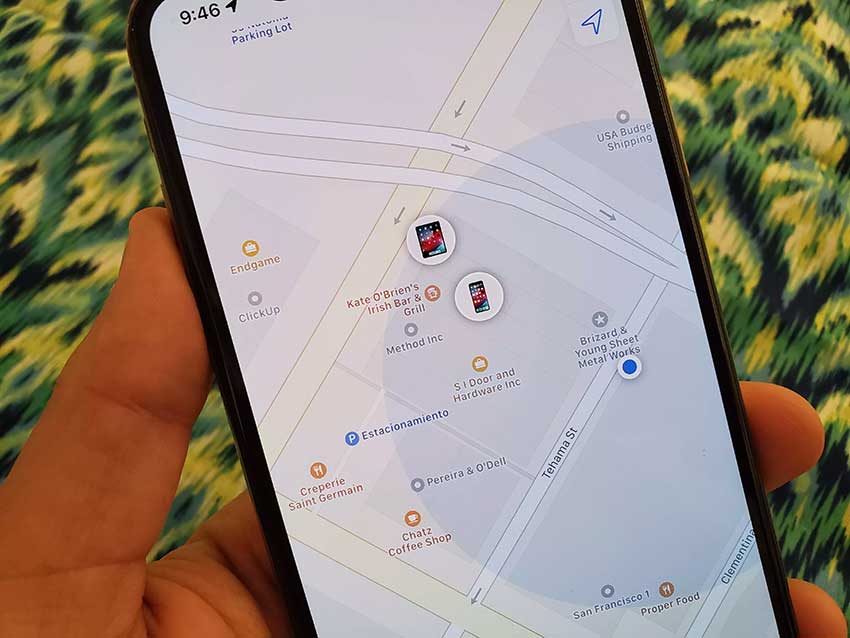
6. مطمئن شوید که Find My را فعال کردهاید
آخرین موضوع این است که حتماً مطمئن شوید قابلیت Find My را فعال کردهاید. با فعال بودن قابلیت Find My میتوانید مکان دستگاهتان را به طور آنلاین تحت نظر داشته باشید و همچنین اگر دستگاهتان گم شده است از راه دور آن را قفل کرده یا اطلاعاتش را پاک کنید. اگر روزی دستگاهتان را گم کردید از خودتان تشکر میکنید که این قابلیت را فعال کردهاید.